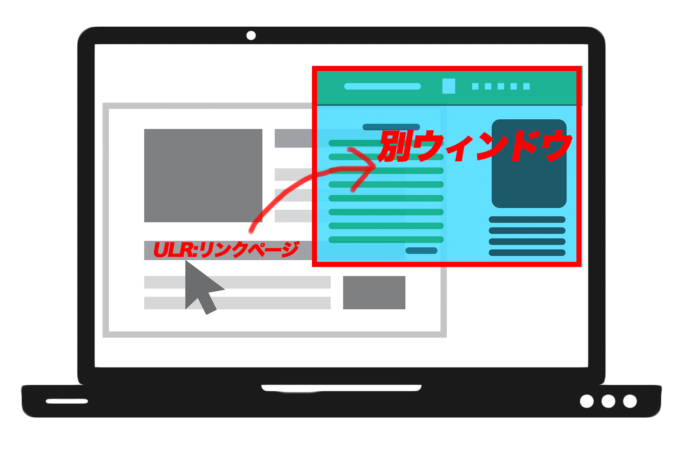何となく地味に大切だと思ったWordPressのTips。
ブログを作成している時だけに限らず、サイト閲覧中でも「このリンクは新しいウィンドウ(別ウィンドウ、別窓)で表示させたい」と思う時ありますよね。
どういうことかというと、クリックした時に、クリックした元画面は残しつつ、その上に新しい画面(リンク先のウィンドウ)を表示させるということ。
元のページに戻れなーい!ということにならないためにということで、自分がためになったTipsを皆さんにも。
新しいウィンドウ設置方法
HTMLに直接タグを埋め込む方法もありますが、素人は変にいじってバクってもいやなのでもっと簡単な方法を!
ページの作成画面の上部にあるチェーンのアイコン「リンクの挿入/編集」をクリック。

リンク先のULRとリンク文字列(サイト上で表示させる文字)を入力。
直下にある「リンクを新しいタブで開く」にチェック。
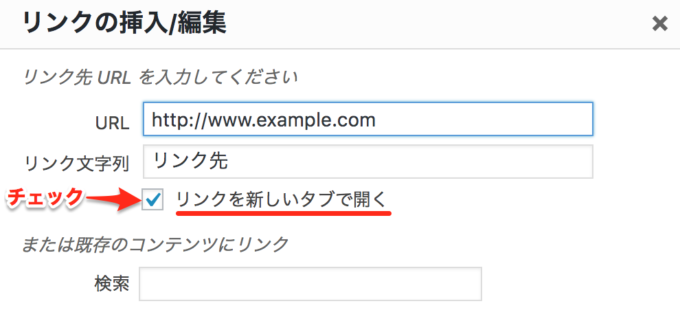
「リンク追加」ボタンを押して終了!
たったこれだけです。
"カスタムメニュー"を新しいウィンドウで表示させる
カスタムメニューを使ってグローバルナビとかカスタマイズしますよね。
↓こういうの。

これもデフォルトだとメニュー項目のリンクを「新しいウィンドウ」で開くことができない...
と思っていたら上の方に設定が隠れてました。
管理画面から<外観>→<メニュー>に進んでメニューページを開きましょう。
一番上部にひっそり存在している「表示オプション」をクリック。
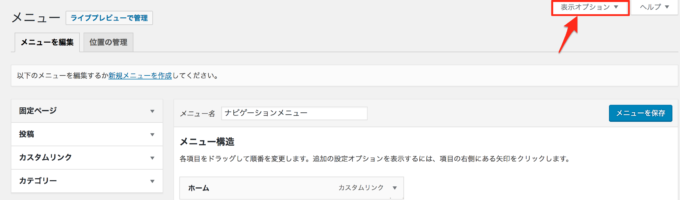
ニュ〜っとこんなボックスがでてくるので、その中の「リンクターゲット」にチェック。
(デフォルトではここにチェックが入っていません。)
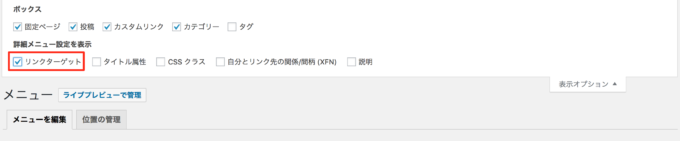
するとどうでしょう...
「リンクを新しいタブで開く」のチェックリストが出てきた〜!
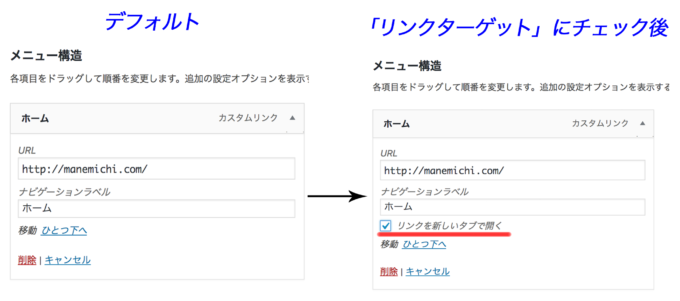
めでたしめでたし、これで以上です。
すごい簡単ですが、結構感動しました笑